In questo articolo descriveremo come installare GNU Octave, un linguaggio interpretato di alto livello, destinato principalmente ai calcoli numerici. Fornisce capacità per la soluzione numerica di problemi lineari e non lineari e per eseguire altri esperimenti numerici. Fornisce inoltre ampie capacità grafiche per la visualizzazione e la manipolazione dei dati. Octave viene normalmente utilizzato attraverso la sua interfaccia a riga di comando interattiva, ma può anche essere utilizzato per scrivere programmi non interattivi. Il linguaggio Octave è abbastanza simile a Matlab, quindi la maggior parte dei programmi sono facilmente portabili.
Abbiamo eseguito i comandi e le procedure menzionati in questo articolo su un sistema Ubuntu 18.04 LTS.
Installa GNU Octave 4.2 tramite Ubuntu Software Manager
Installazione
Per una persona che non vuole aprire molto la riga di comando, installare il software presente nel repository di Ubuntu tramite l'interfaccia utente è molto semplice. Sulla barra degli strumenti delle attività del desktop di Ubuntu, fai clic sull'icona del software Ubuntu.
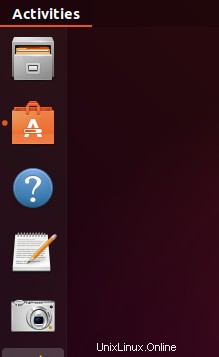
Nella vista seguente, fai clic sull'icona di ricerca e inserisci GNU Octave nella barra di ricerca. I risultati della ricerca visualizzeranno GNU Octave come segue:
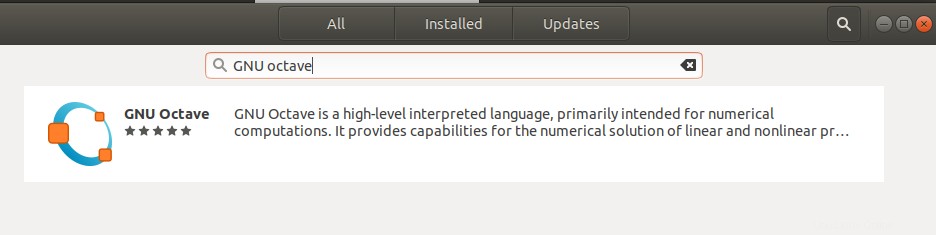
Questo è il pacchetto gestito dal repository Ubuntu Bionic Universe. Tuttavia, questa potrebbe non essere l'ultima versione di Octave, che al momento della stesura di questo articolo è Octave 4.4. Se desideri installare l'ultima versione di questo software, consulta l'ultima sezione di questo articolo.
Da Software Manager, fare clic sulla voce GNU Octave per aprire la seguente vista:
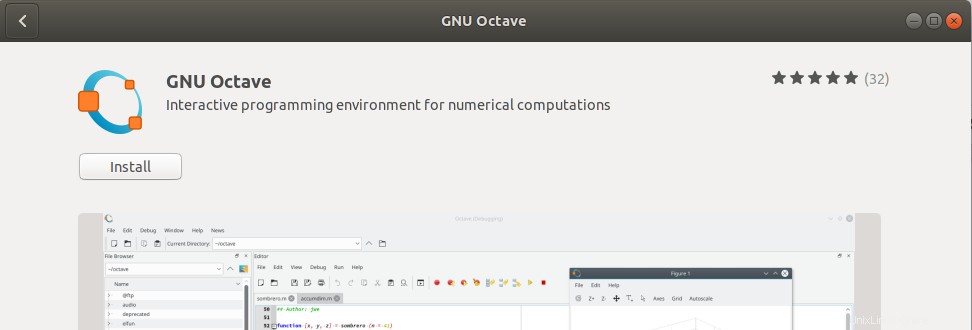
Fare clic sul pulsante Installa per iniziare il processo di installazione. Verrà visualizzata la seguente finestra di dialogo di autenticazione per fornire i dettagli di autenticazione poiché solo un utente autorizzato può installare software su Ubuntu.
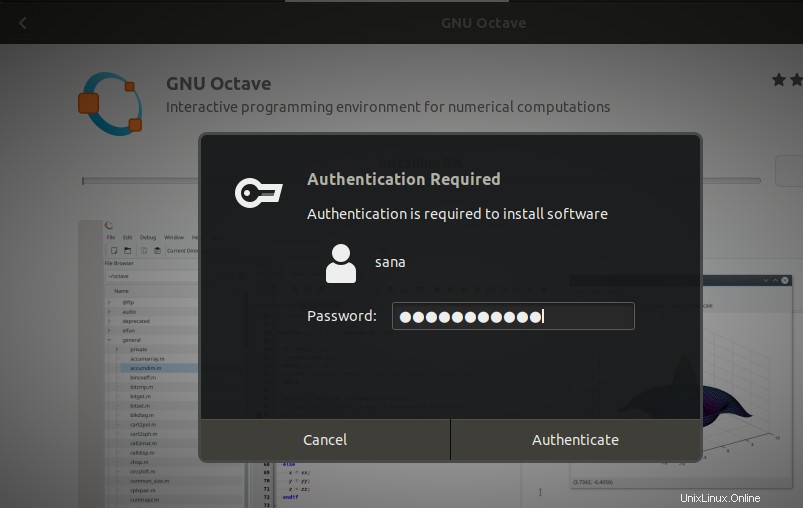
Inserisci la tua password e clicca sul pulsante Autentica. Successivamente, inizierà il processo di installazione, visualizzando una barra di avanzamento come segue:
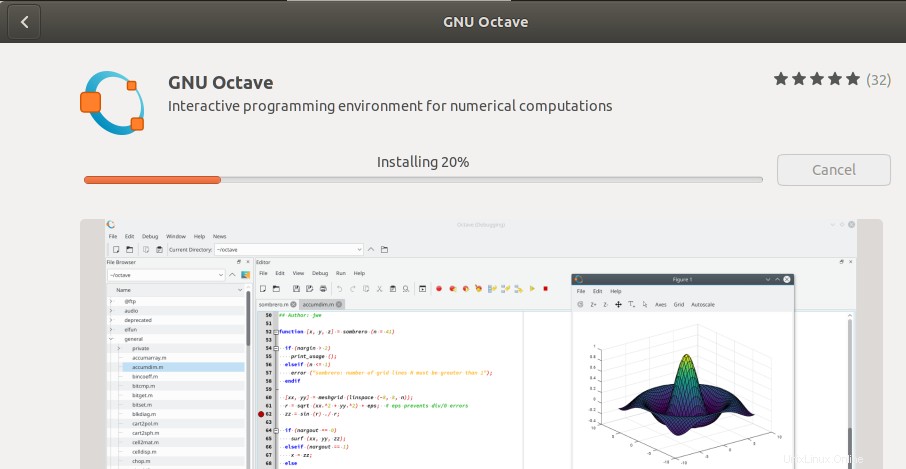
GNU Octave verrà quindi installato sul tuo sistema e riceverai il seguente messaggio dopo un'installazione riuscita:
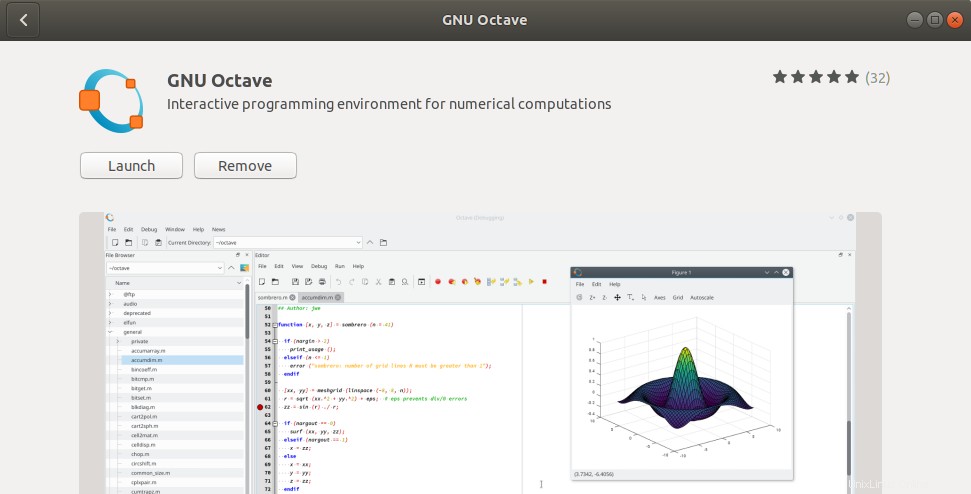
Attraverso la finestra di dialogo sopra, puoi scegliere di avviare direttamente GNU Octave e persino rimuoverlo immediatamente per qualsiasi motivo.
Avvia GNU Octave
Puoi avviare GNU Octave tramite l'interfaccia utente ogni volta che vuoi inserendo parole chiave pertinenti in Ubuntu Dash o accedendovi direttamente dall'elenco delle applicazioni.
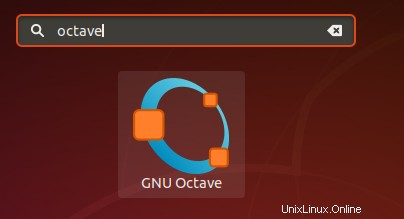
Quando avvii Octave per la prima volta, si aprirà la seguente finestra di dialogo:
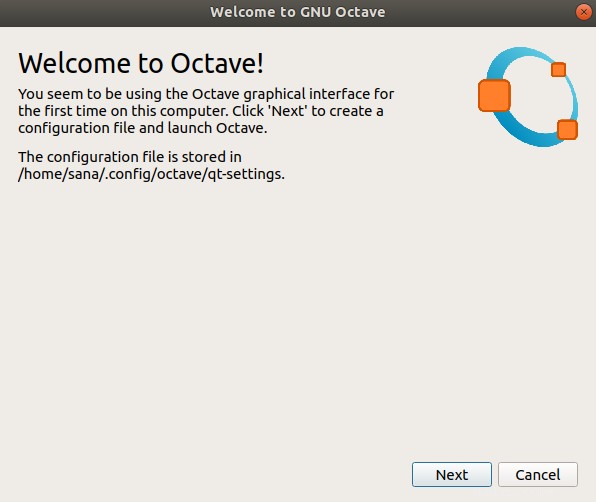
Questa finestra di dialogo fornisce le informazioni che Octave creerà un file di configurazione, nella directory home dell'utente corrente nella cartella .config (nascosta).
Fare clic su Avanti per creare il file di configurazione richiesto da Octave per funzionare. Si aprirà la seguente finestra di dialogo:
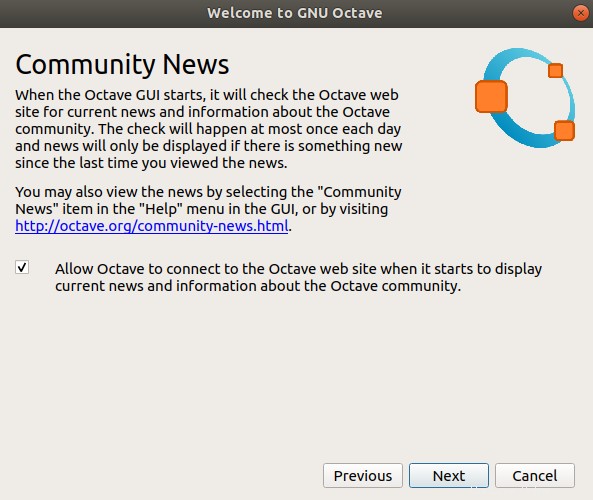
Attraverso questa finestra di dialogo, puoi configurare se desideri che Octave continui a connettersi al sito Web ufficiale di Octave e ti fornisca le notizie della community che includono notizie e informazioni attuali. Puoi scegliere di deselezionare questa voce e controllare le notizie della comunità attraverso il menu Aiuto della GUI di Octave, solo quando lo desideri. Fare clic su Avanti.
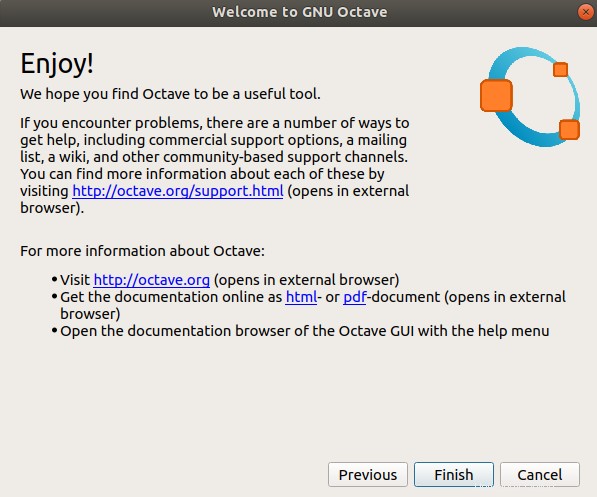
Queste sono solo informazioni su come accedere al supporto e alla documentazione di Octave. Fai clic su Fine, dopodiché sei pronto per utilizzare Octave.
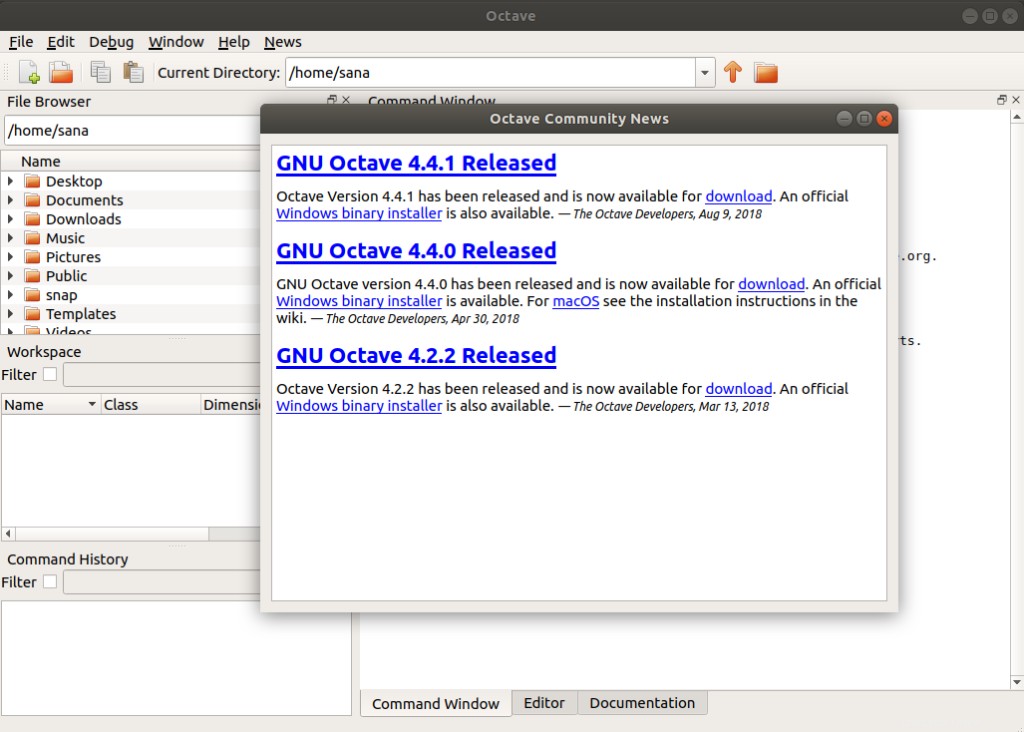
Installa l'ultima versione di Octave
Come accennato in precedenza, al momento il repository ufficiale di Ubuntu non include l'ultima versione di Octave. Puoi controllare quale versione di Octave hai facendo clic sull'opzione Informazioni su Octave dal menu Aiuto nella GUI di GNU Octave.
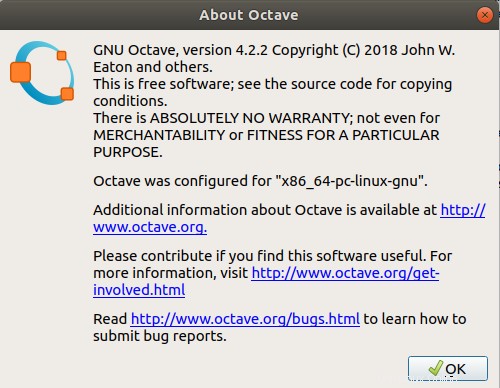
Il sito Web ufficiale di Octave elenca Octave 4.4 come l'ultima versione. Se vuoi ottenere quella versione, segui questi passaggi:
Apri la riga di comando di Ubuntu, il Terminale, tramite il Dash di sistema o la scorciatoia Ctrl+Alt+T. Per ora, nessun repository PPA contiene la versione più recente e stabile di Octave, quindi utilizzeremo l'utilità Flatpak per installare Octave dal repository Flathub.
Inserisci il seguente comando per installare Flatpak se non è già installato sul tuo sistema:
$ sudo apt-get install flatpak
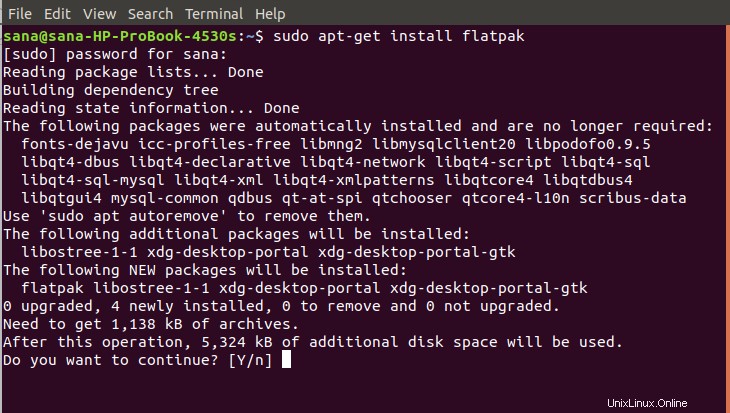
Il sistema ti chiederà la password di sudo poiché solo l'utente autorizzato può installare, rimuovere e configurare il software su Ubuntu. Il sistema chiederà con un S/n di confermare l'inizio della procedura di installazione. Immettere Y e quindi premere Invio. Il processo di installazione inizierà e potrebbe richiedere del tempo a seconda della velocità di Internet. Flatpak verrà quindi installato sul tuo sistema.
Il passaggio successivo consiste nell'aggiungere il repository Flathub che contiene l'ultimo pacchetto Octave, tramite il seguente comando:
$ flatpak remote-add --if-not-exists flathub https://flathub.org/repo/flathub.flatpakrepo
La seguente finestra di dialogo ti chiederà di fornire i dettagli di autenticazione per sudo:
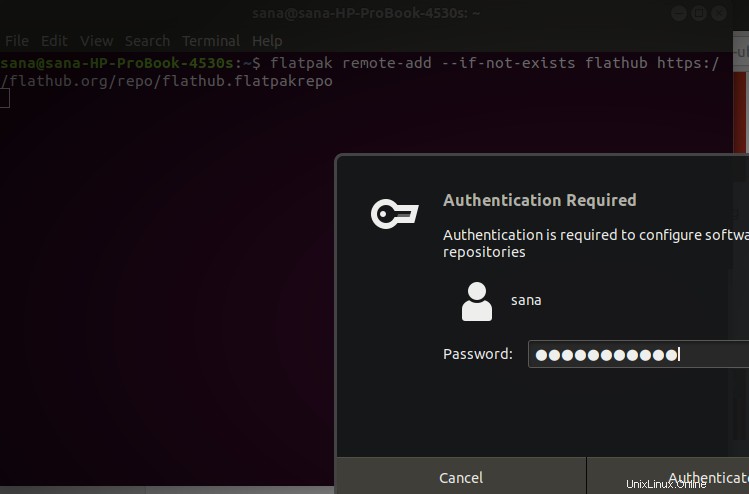
Fornisci la password e il repository Flathub verrà aggiunto al tuo sistema.
Infine, inserisci il seguente comando per installare l'ultima versione di Octave:
$ flatpak install flathub org.octave.Octave
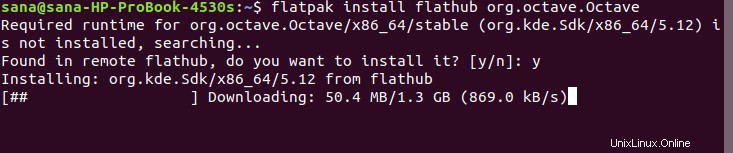
Immettere Y per avviare la procedura di installazione. Il pacchetto Octave ha una dimensione di circa 1,3 GB e potrebbe richiedere molto tempo a seconda della velocità di Internet.
Avvia
Per avviare questo pacchetto anziché il tradizionale pacchetto GNU Octave, esegui il seguente comando nel tuo Terminale:
$ flatpak run org.octave.Octave
Rimuovi
Se vuoi rimuovere il pacchetto GNU Octave installato tramite Flatpak, puoi usare il seguente comando:
$ flatpak uninstall org.octave.Octave
Puoi quindi disinstallare flatpak, se necessario, tramite il seguente comando:
$ sudo apt-get remove flatpak
Si spera che quando il PPA ufficiale di Ubuntu si aggiornerà con l'ultima versione di Octave, la procedura di installazione diventerà molto più semplice. Fino ad allora, questo articolo è qui per il tuo aiuto!